Korrigieren der Position von Spotfarbenpaletten
Vorgehensweise
-
Klicken Sie auf
 für den Warteschlangenordner, den Sie verwenden möchten.
für den Warteschlangenordner, den Sie verwenden möchten.
Nun erscheint das Fenster Eigenschaften der Warteschlange.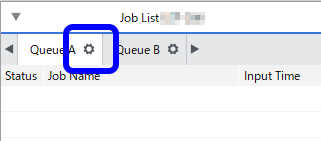
- Klicken Sie auf
 .
. - Verwenden Sie Modus unter Qualitätseinstellungen, um den Modus einschließlich der Spotfarbe auszuwählen.
- Klicken Sie auf
 .
. - Verwenden Sie die Liste Spot Color unter Spezialfarbpalettenkorrektur, um die zu korrigierende Spotfarben-Tinte auszuwählen.
- Klicken Sie unter Positionskorrektur auf Testdruck. Nun wird das Dialogfeld Testdruck angezeigt.
- Wählen Sie Mustereinstellungen aus.
- Einfach
- Wählen Sie diese Option aus, um ungefähre Anpassungen bei Fehlausrichtungen vorzunehmen.
- Details
- Wählen Sie diese Option aus, um detaillierte Anpassungen bei Fehlausrichtungen vorzunehmen.
- Einfach
- Klicken Sie auf OK. Es wird ein Testmuster gedruckt.
- Korrekturposition und Druckposition in horizontaler Richtung
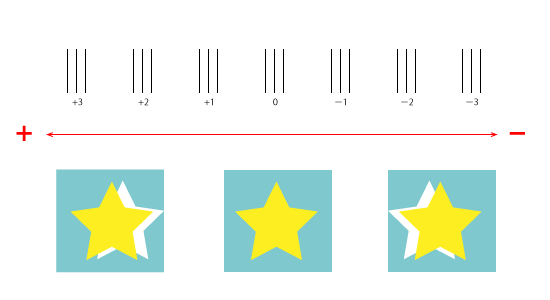
- Korrekturposition und Druckposition in vertikaler Richtung
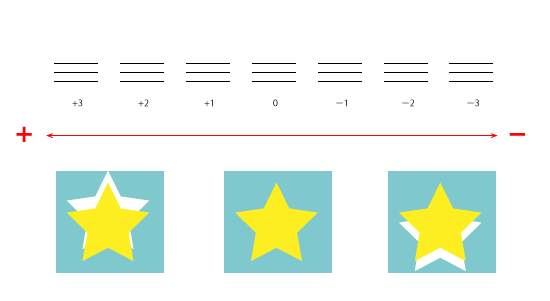
- Korrekturposition und Druckposition in horizontaler Richtung
- Geben Sie die Korrekturwerte Horizontale und Vertikale ein. Wählen Sie auf dem gedruckten Testmuster die Werte aus, die eine möglichst geringe Fehlausrichtung zwischen A (der schwarzen Linie) und B (der Spotfarblinie) ermöglichen. Geben Sie die C-Werte ein (sie stehen für die Korrekturwerte Horizontale und Vertikale), die auf dem Testmuster angegeben sind.
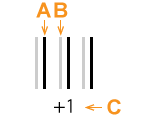
A Schwarze Linie (Referenzlinie)
B Spotfarblinie
C Korrekturwert
WICHTIG Die Korrekturwerte des Testmusters sind für alle Datenwerte unterschiedlich. Stellen Sie die Korrekturwerte für jeden Datenwert ein. - Klicken Sie auf OK. Wenn Sie die Größe der Druckdaten für die Spotfarbe anpassen müssen, gehen Sie zu „Korrigieren der Größe“.WICHTIG Diese Einstellungen können im Fenster Job-Einstellungen pro Job festgelegt werden.